Come impostare Google come motore di ricerca Edge
Edge ha fatto passi da gigante ultimamente, ma non si può dire lo stesso di Bing, il suo motore di ricerca predefinito. Per questo, potresti essere interessato ad utilizzare il browser di Microsoft in combinazione con il popolare motore di ricerca Google (Google Search).
Google Search è il motore di ricerca più diffuso al mondo e per degli ottimi motivi. È veloce, affidabile, dispone di numerose funzioni e restituisce risultati sempre molto pertinenti. Se vuoi impostare Google come motore di ricerca predefinito in Microsoft Edge, su smartphone o computer, leggi oltre.
Come impostare Google come motore di ricerca Edge (computer)
Se vuoi usare Google su Edge, segui questi passaggi dal tuo computer (Windows, Mac, Linux):
1. Apri il browser Edge;
2. Recati nel menu (⋯) ed entra nelle impostazioni (icona ingranaggio);
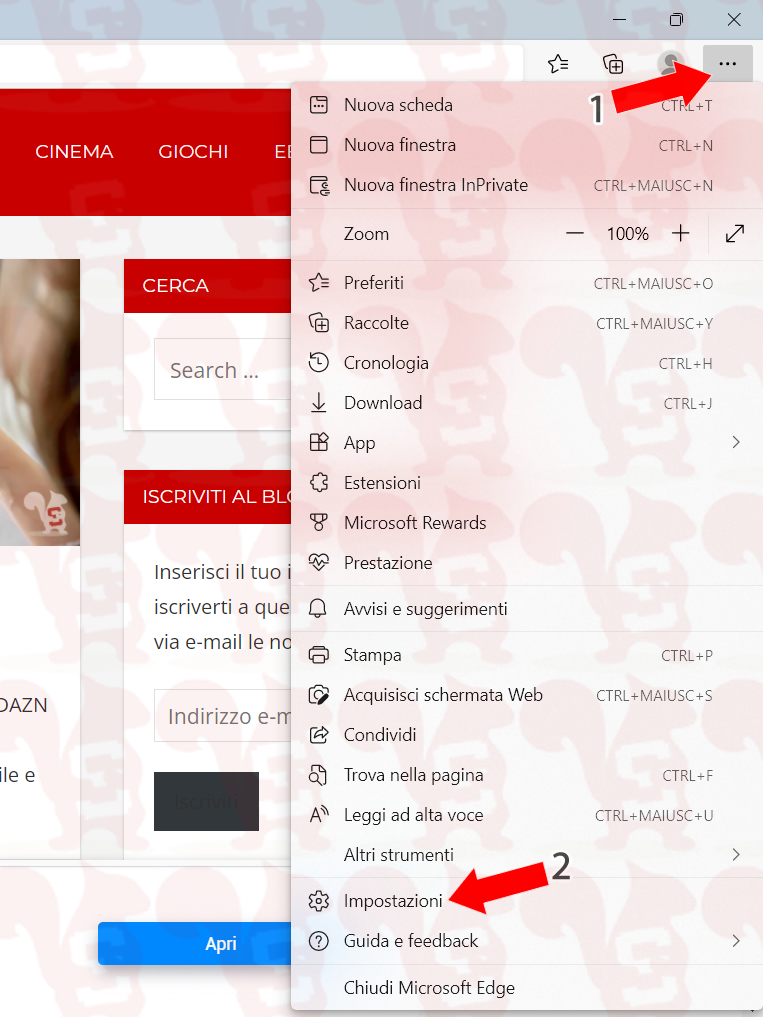
3. Premi su Privacy, ricerca e servizi nella colonna di sinistra e poi su Barra degli indirizzi e ricerca a destra;

4. Dal menu a tendina Motore di ricerca utilizzato nella barra degli indirizzi, scegli Google;

5. Comparirà ora una nuova voce chiamata La ricerca in nuove schede usa la casella di ricerca o la barra degli indirizzi. Premi sul menu a tendina corrispondente e scegli Barra degli indirizzi.

In questo modo, Edge utilizzerà il nuovo motore di ricerca per tutte le ricerche, incluse quelle tramite la pagina nuova scheda (se effettuate dalla barra degli indirizzi).
Come impostare Google come pagina iniziale Edge
Anche dopo aver indicato Google come motore di ricerca predefinito, Edge continuerà a utilizzare Bing come motore di ricerca nella pagina iniziale (che furbata, Microsoft!). Non è possibile modificare questa impostazione. Puoi solo ripulire l’homepage o scaricare un’estensione per cambiare la pagina predefinita per le nuove schede.
L’estensione in questione si chiama Custom New Tab ed è disponibile gratuitamente a questo link. Una volta installata, potrai indicare un qualsiasi URL come pagina iniziale, incluso google.it.
Cambiare motore di ricerca Edge (smartphone)
Che tu abbia un iPhone o uno smartphone Android poco importa, i passaggi per impostare Google come motore di ricerca su Edge sono infatti gli stessi per entrambi i sistemi operativi.
1. Apri l’app Edge;
2. Entra nel menu (icona simile a ⋯ in basso);
3. Entra nelle impostazioni (icona ingranaggio);
4. Premi su Generale;
5. Premi su Seleziona motore di ricerca e scegli Google (google.com) dalle opzioni.

Vuoi impostare Google come pagina iniziale su Edge? Non puoi. Tuttavia, puoi ripulirla un po’ seguendo questi consigli.
Ora non ti rimane che chiudere tutto e iniziare a navigare.
Altre guide sul noto browser Microsoft le trovi nella nostra sezione dedicata.


Lascia un commento